Wenn Sie ein Ubuntu-Benutzer sind und auf Twitch oder YouTube streamen möchten, müssen Sie zuerst die Open Broadcaster-Anwendung installieren. In diesem Handbuch werden Möglichkeiten beschrieben, wie Sie Open Broadcaster unter Ubuntu über DEB, Flatpak und Snap zum Laufen bringen können.
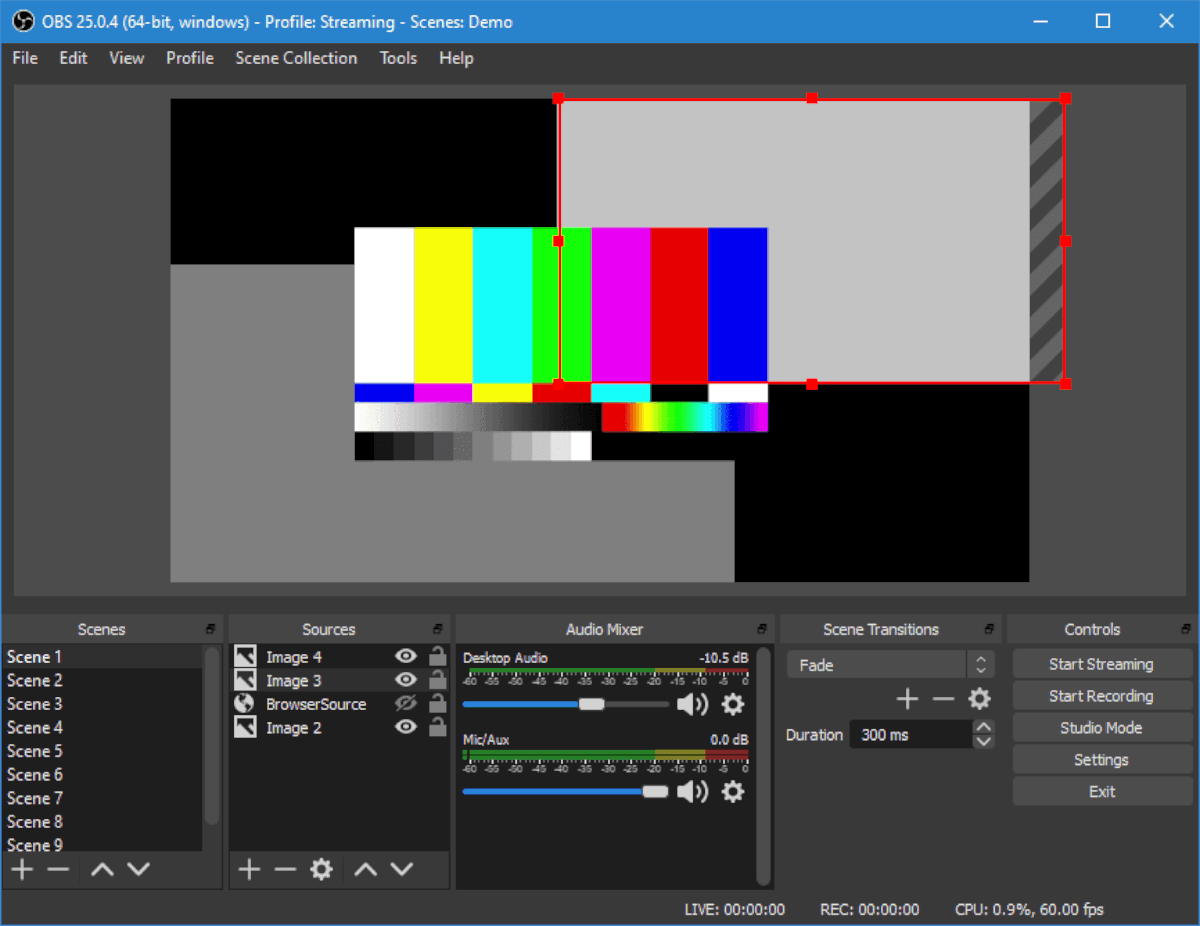
So installieren Sie Open Broadcaster in Ubuntu-Ubuntu Software Center
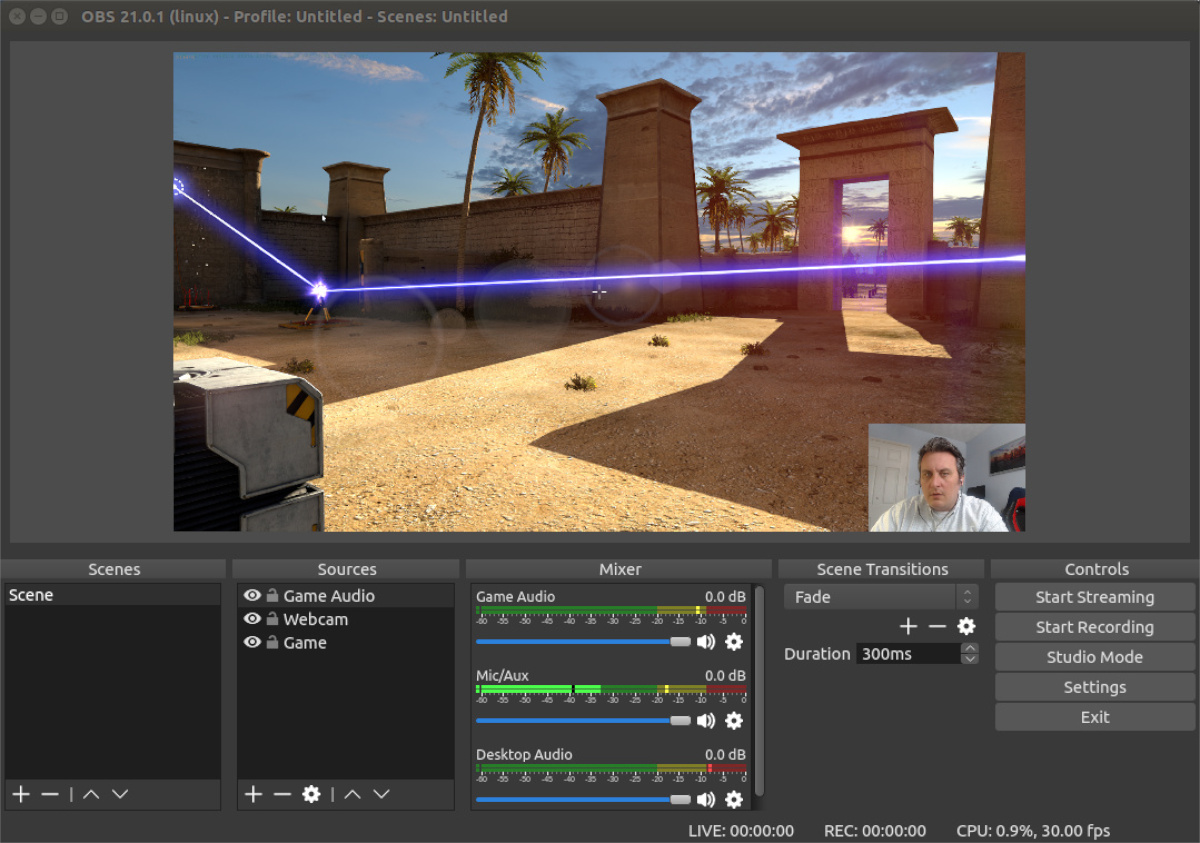
Die erste Möglichkeit, OBS in Ubuntu zu installieren, ist das Ubuntu Software Center. Um die Installation zu starten, müssen Sie das Ubuntu-Softwarecenter öffnen. Das Software Center ist bei jeder Ubuntu-Installation vorinstalliert.
Um das Software Center zu starten, drücken Sie die Taste Win auf der Tastatur. Danach haben Sie Zugriff auf das Suchfeld. Geben Sie im Suchfeld”Ubuntu Software”in das Feld ein. Öffnen Sie dann die App mit dem Einkaufstaschensymbol.
Suchen Sie in Ubuntu Software das Suchsymbol in der oberen linken Ecke und klicken Sie mit der Maus darauf. Geben Sie von dort aus”OBS Studio”in das Suchfeld ein. Die Ubuntu Software App sollte sofort Ergebnisse anzeigen.
Klicken Sie in den Suchergebnissen auf das Symbol”OBS Studio-App”, um zur Store-Seite der OBS Studio-App zu gelangen. Suchen Sie auf der Store-Seite oben das Menü „Source“. Ändern Sie es in”Format deb”, damit es über die Ubuntu-Quellen installiert wird.
Suchen Sie hier die Schaltfläche”Installieren”und klicken Sie darauf, um die Installation zu starten. Während des Installationsvorgangs werden Sie aufgefordert, Ihr Kennwort in das Kennwortfeld einzugeben.
Nach Eingabe Ihres Passworts wird OBS Studio unter Ubuntu installiert. Um es zu starten, klicken Sie einfach auf die Schaltfläche”Starten”und es wird gestartet. Viel Spaß!
So installieren Sie Open Broadcaster in Ubuntu-Befehlszeile
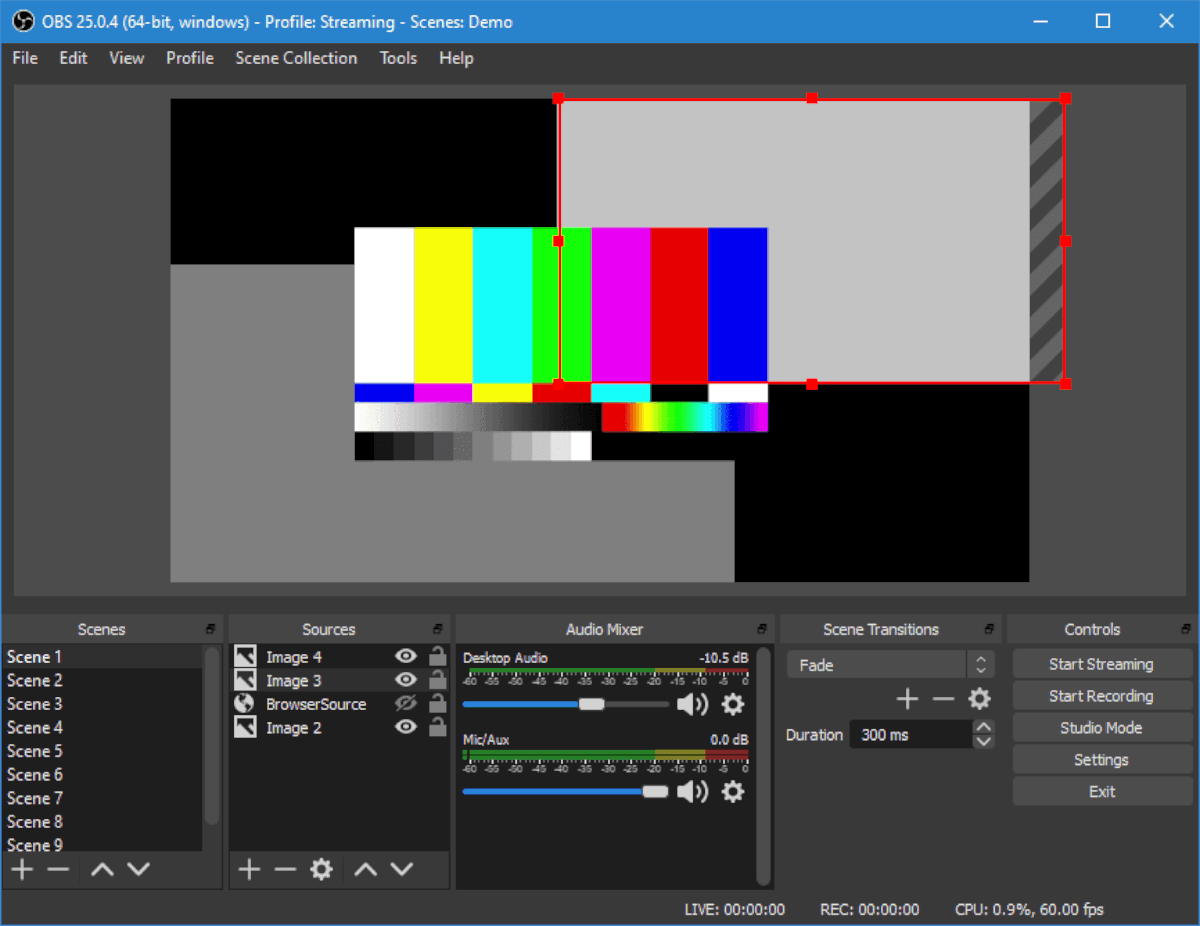
Zusätzlich zur Installation von Open Broadcaster in Ubuntu über die Ubuntu Software Center-App ist es auch möglich, die App über die Befehlszeile zum Laufen zu bringen. Hier erfahren Sie, wie es geht.
Öffnen Sie zunächst ein Terminalfenster auf dem Ubuntu-Desktop. Sie können dies tun, indem Sie Strg + Alt + T auf der Tastatur drücken oder im App-Menü nach „Terminal“ suchen.
Wenn das Terminalfenster geöffnet und einsatzbereit ist, verwenden Sie den folgenden Befehl apt install , um das Paket „obs-studio“ zu installieren.
sudo apt installiere obs-studio
Wenn Sie den obigen Befehl eingeben, werden Sie von Ubuntu nach Ihrem Passwort gefragt. Ihr Passwort ist erforderlich, da Sie einen sudo -Befehl ausführen, der einen Befehl als Root-Konto ausführt.
Nach Eingabe Ihres Kennworts sammelt Ubuntu alle Pakete, die installiert werden sollen (Abhängigkeiten, die für die Ausführung von OBS Studio erforderlich sind, sowie das OBS Studio-Paket selbst) auf Ihrem Computer. Wenn Sie fertig sind, werden Sie aufgefordert, die Taste Y zu drücken, um die Installation fortzusetzen.
Sobald Sie die Taste Y drücken, installiert Ubuntu OBS Studio. Wenn dies erledigt ist, schließen Sie das Terminal.
So installieren Sie Open Broadcaster in Ubuntu-Flatpak
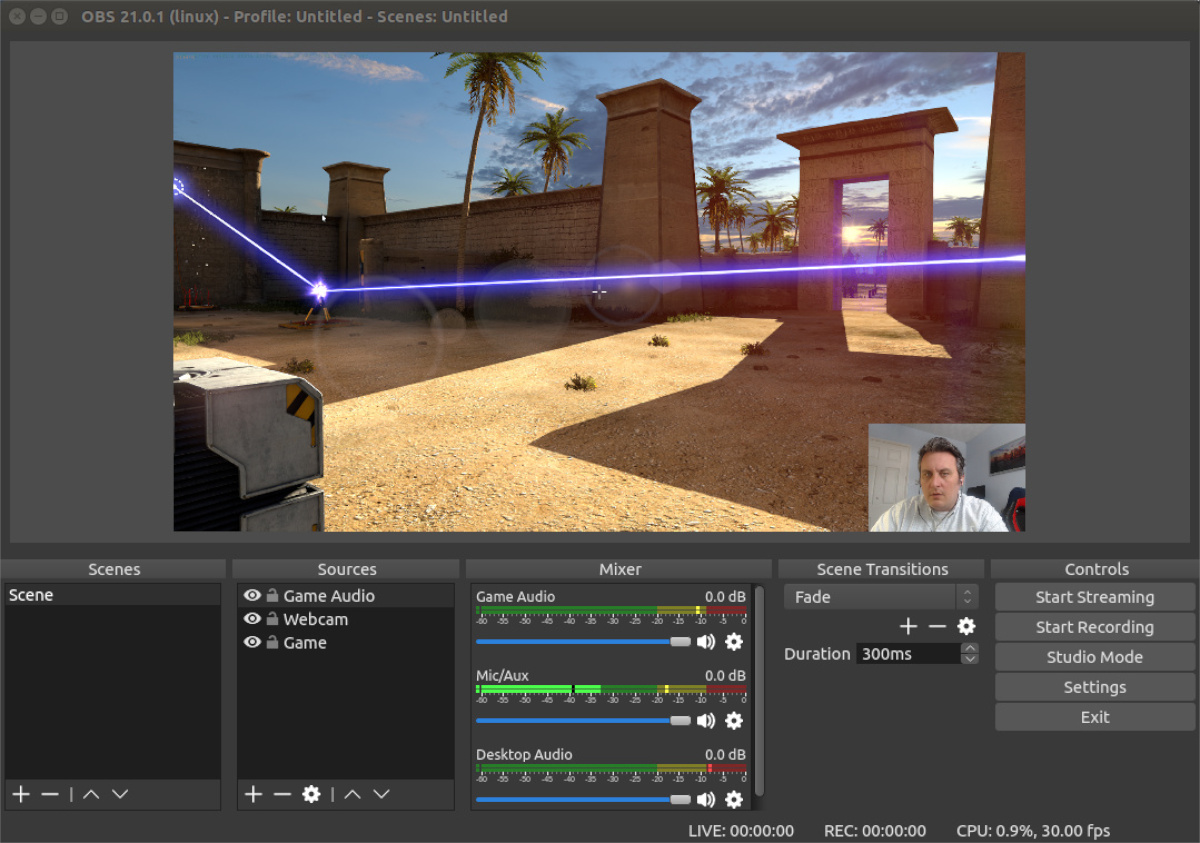
Wenn Sie OBS unter Ubuntu nicht über die traditionellen Ubuntu-Quellen als DEB-Paket können Sie es auch über Flatpak aus dem Flathub-Store installieren. Um die Installation zu starten, müssen Sie die Flathub-Laufzeit auf Ihrem System aktivieren.
Das Aktivieren der Flatpak-Laufzeit unter Ubuntu ist einfach. Zu Beginn müssen Sie das Paket”flatpak”einrichten. Öffnen Sie zum Einrichten des Flatpak-Pakets ein Terminalfenster. So öffnen Sie ein Terminalfenster durch Drücken von Strg + Alt + T auf der Tastatur. Wenn das Terminalfenster geöffnet ist, installieren Sie mit dem Befehl apt install das Paket”flatpak”auf Ihrem Computer.
Hinweis: Dies ist eine kurze Erklärung zum Einrichten von Flatpak unter Ubuntu. Wenn Sie eine ausführlichere Erklärung benötigen, folgen Sie dieser Anleitung zu diesem Thema.
sudo apt install flatpak
Nachdem Sie das Flatpak-Paket auf Ihrem System eingerichtet haben, müssen Sie den Flathub-App-Store konfigurieren. Dieser App Store enthält fast alle Flatpak-Apps. Ohne Flathub können Sie OBS nicht einrichten.
Um den Flathub App Store unter Ubuntu zu aktivieren, verwenden Sie den folgenden Befehl flatpak remote-add und fügen Sie den App Store als Quelle zu Flatpak hinzu. Sie müssen Flathub nur einmal als Quelle hinzufügen, und Flatpak wird es für immer haben.
flatpak remote-add--wenn-nicht-vorhanden flathub https://flathub.org/repo/flathub.flatpakrepo
Nachdem der Flathub App Store unter Ubuntu eingerichtet wurde, können Sie OBS mit dem folgenden Befehl flatpak install installieren.
flatpak installiere flathub com.obsproject.Studio
So installieren Sie Open Broadcaster in Ubuntu-Snap-Paket
OBS ist nicht nur als Flatpak verfügbar, sondern auch für Ubuntu-Benutzer im Ubuntu Snap Store. So starten Sie mit der OBS-App auf Ihrem Ubuntu-PC als Snap-Paket , öffnen Sie ein Terminalfenster.
Sobald das Terminalfenster geöffnet ist, können Sie die Open Broadcaster-App mit dem folgenden Befehl Schnellinstallation schnell einrichten.
sudo snap installiere obs-studio
